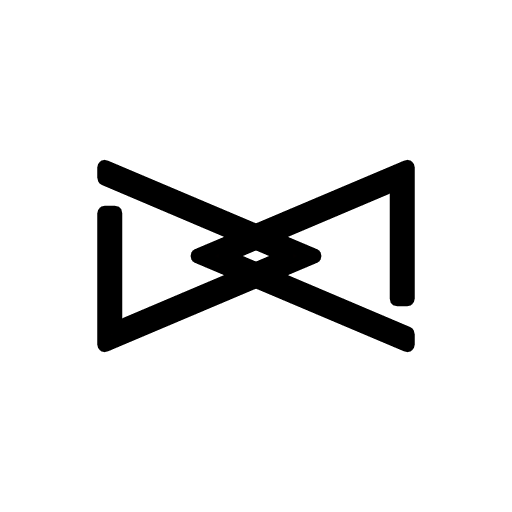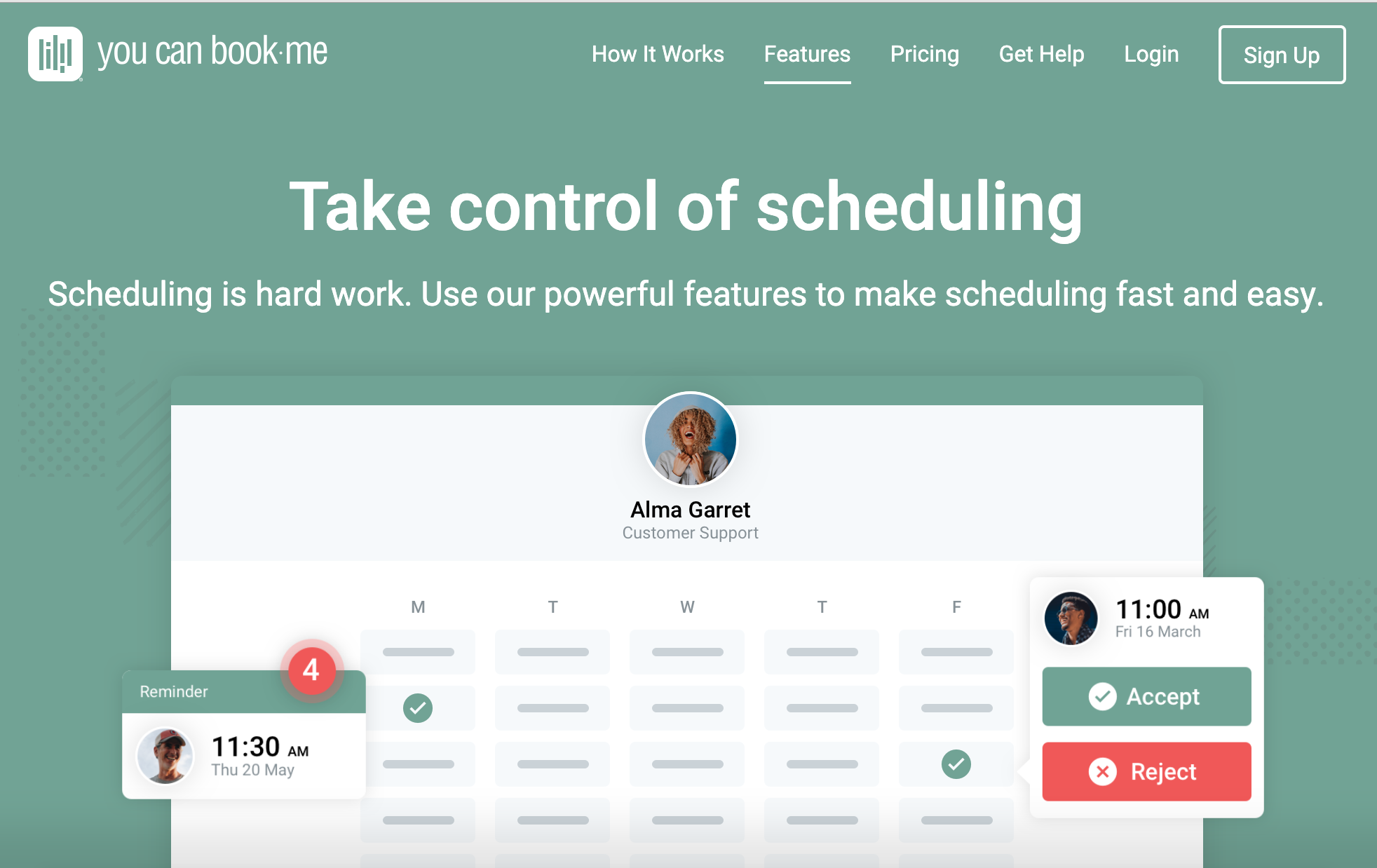こんにちは!waaq運営事務局です。
今回は、弊社サービスの肝でもあるカレンダー共有機能のご紹介です。
入力するの?作成するの?めんどくさい・・
って思われるかもしれませんが、以下がポイントになります。
1分で登録・共有! セキュリティを重視した社内外で見れる掛け合わせカレンダー共有機能
一言でまとめましたが、もう少し具体的に説明します。
他社との日程調整をするときにさすがに怖くて共有できない・・
日程調整をするときにお互いのカレンダーが見れたらラクなのにな・・
って感じた方もいらっしゃるかと思いますが、
さすがにGoogleカレンダーを他社と共有するのはちょっと・・😫
普通の方ならこう感じると思います。しかし、限定カレンダーを利用することで
いろんな調整ルームで日程調整が発生しますが、共有しているお相手との日程調整のみで上記で作成した「限定カレンダー」を利用できます。
↓のように、調整しているお相手の予定は「予定あり」として埋まっていて、この「予定あり」の日時を提案されることはなくなります。

また、
セキュリティを守るために他者との情報はコントロールしたいものです。この限定カレンダーを利用することで、一度共有した相手から、いつでも共有をはずすことができます。Googleカレンダーで社外の人に共有することは怖いと思っても、こうして限られた理由・シーンに絞られて共有できるのがこの限定カレンダーの特徴といえます。
それでは、具体的にこの限定カレンダーでなにができるのかを見ていきましょう。
限定カレンダー 作成・更新画面でできる3つのこと
例えば、営業で月・火曜日は社内会議がメインにあるから、入れたくないとします。そしたら、水木金曜日の9:00 ~ 18:00を定期の日程調整可能時間として登録します。もちろん、その水木金を午前9:00 ~ 11:00、午後は13:00 ~ 18:00のように登録していけるので、曜日ごとの日程調整の指定が可能になります。
すでにMicrosoft(office365やHotmail)、Google(Googleカレンダー、Gsuite)でカレンダー管理をしている場合は、カレンダー連携をするとさらに便利になります。上記の日程調整を入れていい時間の中で、予定が入っている時間をはずすことができます。
そのため、空いている時間のみを自動抽出しますし、すでに登録されていた場合はブロックされるのでダブルブッキングすることがなくなります。
上記のカレンダー連携をしていない場合は、個別の可能日時、不可能日時を登録できます。プレビューに表示されている時間をクリックするだけで可能日時になりますし、可能日時の右上の×を押すだけでその日時だけの不可能日時を登録することができます。
尚、カレンダー連携している場合は、カレンダーからブロックをお願いします。
ぜひこの限定カレンダーを使って、よりスムーズな、また安心して他社との日程調整を行ってみてください😃